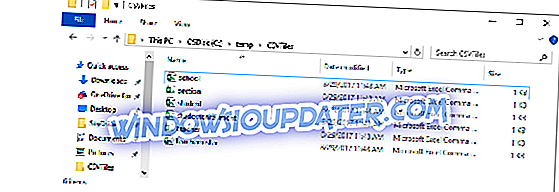Windows 10 กำลังได้รับความนิยมมากขึ้นเรื่อย ๆ ในหมู่ผู้ใช้ สถิติทุกเดือนยืนยันว่าจำนวนผู้ใช้ Windows 10 เพิ่มขึ้นอย่างต่อเนื่องถึง 25% ในเดือนที่แล้ว ด้วยคุณสมบัติเช่น Cortana เมนูเริ่มต้นที่ปรับปรุงใหม่และอื่น ๆ Windows 10 กลายเป็นระบบปฏิบัติการที่ชื่นชอบสำหรับหลาย ๆ คน
ขั้นตอนการอัพเกรดนั้นง่ายมากที่จะติดตามและทำงานได้ด้วยตัวเอง แต่บางครั้งสิ่งต่าง ๆ ก็ผิดพลาดได้และบางครั้งก็มีปัญหาแปลก ๆ หนึ่งในปัญหาเหล่านี้กำลังสูญเสียที่ติดต่อหลังจากอัปเกรดเป็น Windows 10
หลังจากอัปเกรดเป็น Windows 10 จาก Windows 7 SP1 ฉันได้สูญเสียอีเมลปฏิทินและรายชื่อติดต่อทั้งหมดของฉันไปแล้ว ฉันใช้สิ่งเหล่านี้เพื่อธุรกิจที่บ้านของฉัน นี่เป็นสิ่งที่ยอมรับไม่ได้ ฉันไม่ใช่กูรูด้านคอมพิวเตอร์ แต่สามารถหาทางของฉันได้
แก้ไขผู้ติดต่อ Outlook หายไปหลังจากการอัพเกรด Windows
ในโพสต์นี้เราจะบอกวิธีแก้ไขปัญหานี้และรับรายชื่อผู้ติดต่อของคุณกลับมา เพียงทำตามขั้นตอนด้านล่างและคุณจะได้รับรายชื่อผู้ติดต่อของคุณในเวลาไม่นาน
ในหน้าจอหลักของหน้า Outlook จะมีลูกศรที่คุณสามารถคลิกเพื่อดูดรอปดาวน์ซึ่งประกอบด้วยคุณสมบัติอื่น ๆ เช่น Mail, People, Calendar, OneDrive และแอปอื่น ๆ ของ Microsoft ที่นั่นคุณต้องคลิกที่เครื่องหมาย“ คน ” และคุณจะเห็นรายชื่อทั้งหมดของคุณ
หากไม่ใช่กรณีนี้เป็นสิ่งที่คุณควรทำหากใช้แอปพลิเคชัน Outlook สำหรับ Windows 10:
- เปิดแอปพลิเคชั่น Outlook สำหรับ Windows 10
- คลิกที่การตั้งค่า
- คลิกที่ทั่วไป
- ยกเลิกการทำเครื่องหมาย“ ซ่อนในโฟลเดอร์คอมพิวเตอร์ของฉัน ” เมื่อทำสิ่งนี้จะไม่มีผู้ติดต่อที่ซ่อนอยู่
- รีสตาร์ทแอปพลิเคชัน Outlook
จะเกิดอะไรขึ้นในขณะที่อัพเกรดเป็น Windows 10
เมื่อ Windows อัพเกรดจาก Windows 8 หรือ Windows 7 เป็น Windows 10 มันจะสร้างโฟลเดอร์ชื่อ“ Windows.old ” ซึ่งมีไฟล์ทั้งหมดที่ใช้โดยการติดตั้งก่อนหน้านี้ ไฟล์ Windows.old ช่วยในการกู้คืนระบบของคุณเป็นเวอร์ชันเก่าของ Windows หากคุณไม่ชอบเวอร์ชันใหม่
มันมีไฟล์ระบบทั้งหมดโปรแกรมที่ติดตั้งและการตั้งค่าของบัญชีผู้ใช้แต่ละรายการ
หากต้องการกู้คืนผู้ติดต่อที่สูญหายและข้อมูลอื่น ๆ ให้ไปที่ C: Windows.oldUsersusernameAppDataLocalMicrosoftOutlook
ที่นั่นคุณสามารถค้นหาข้อมูลของ Outlook และข้อมูลส่วนตัวอื่น ๆ ที่บันทึกไว้ที่นั่น โดยปกติข้อมูลจะถูกซ่อนไว้และคุณอาจต้องกำหนดค่า Windows ให้แสดงไฟล์และโฟลเดอร์ที่ซ่อนอยู่ นี่คือวิธีที่คุณสามารถแสดงไฟล์ที่ซ่อนอยู่:
- คลิกขวาที่โฟลเดอร์ที่ต้องการ
- คลิกที่คุณสมบัติ
- ล้างเครื่องหมายถูกที่ซ่อนและคลิกที่ใช้
ด้วยที่กล่าวว่าเราสามารถสรุปบทความนี้ ในกรณีที่คุณมีคำถามหรือข้อเสนอแนะเพิ่มเติมโปรดบอกเราในส่วนความเห็นด้านล่าง